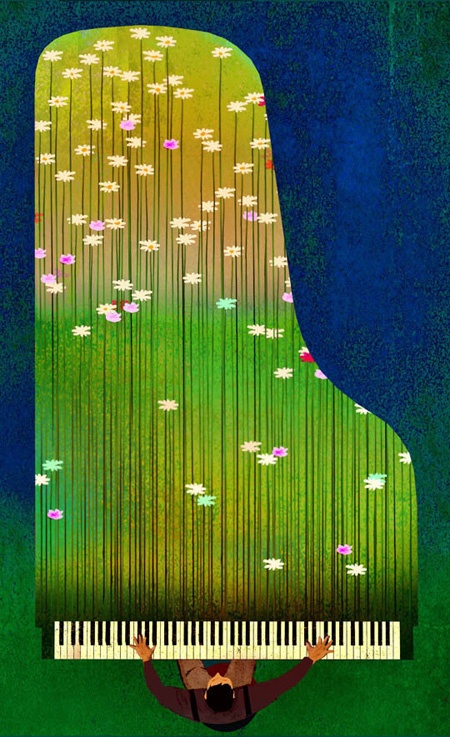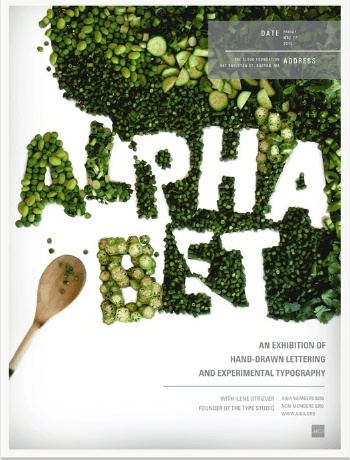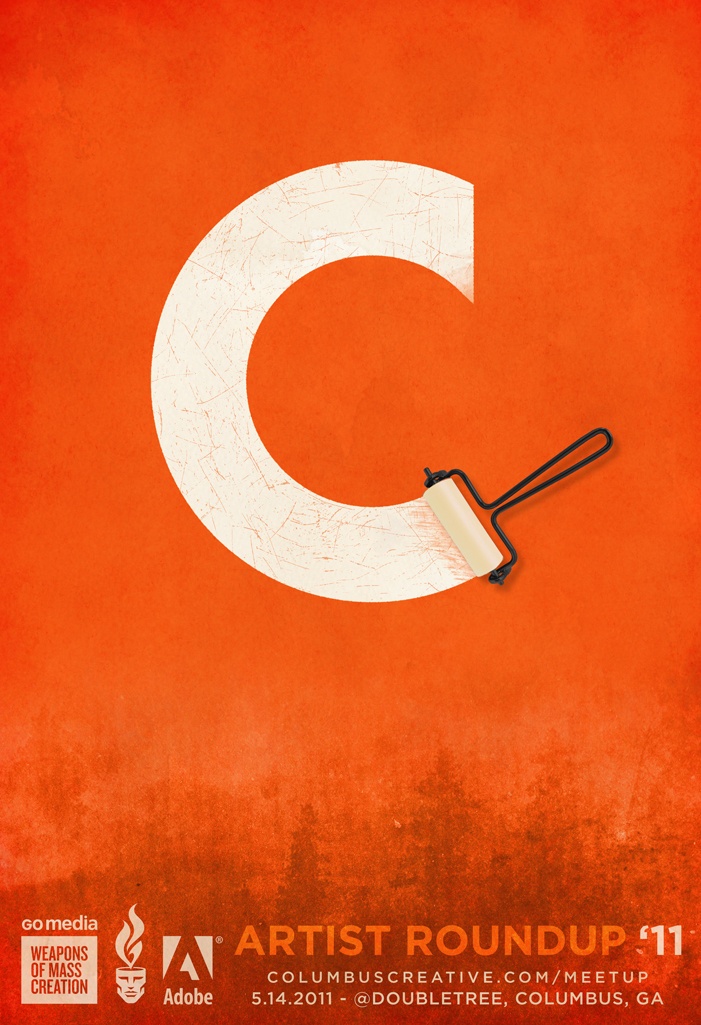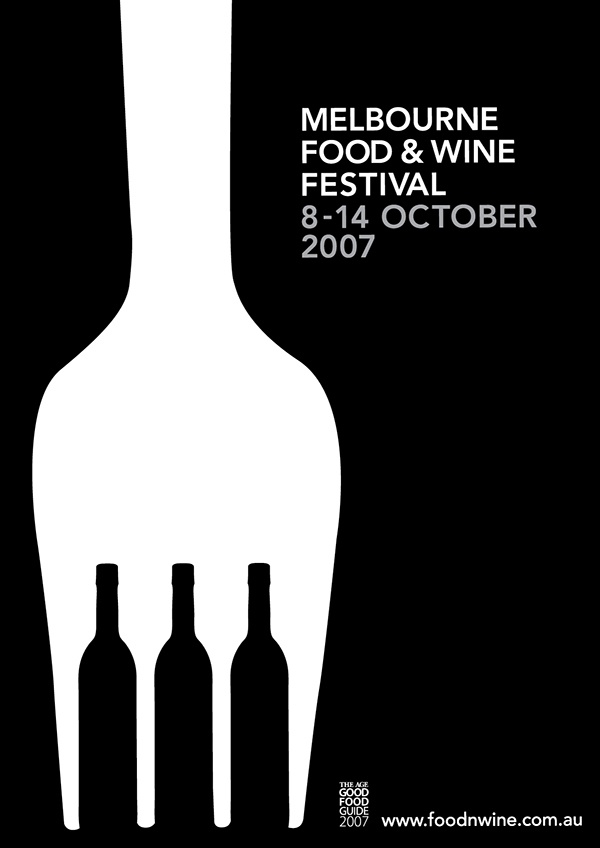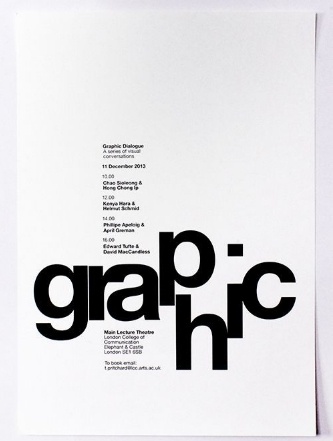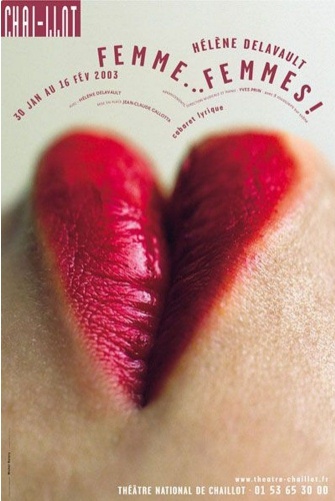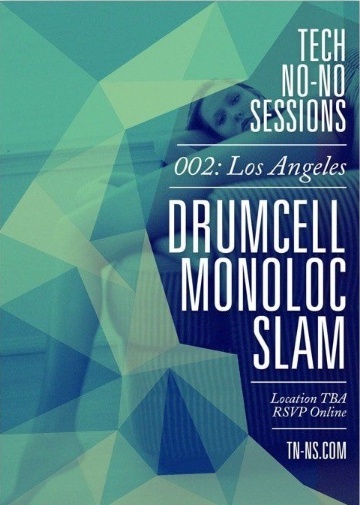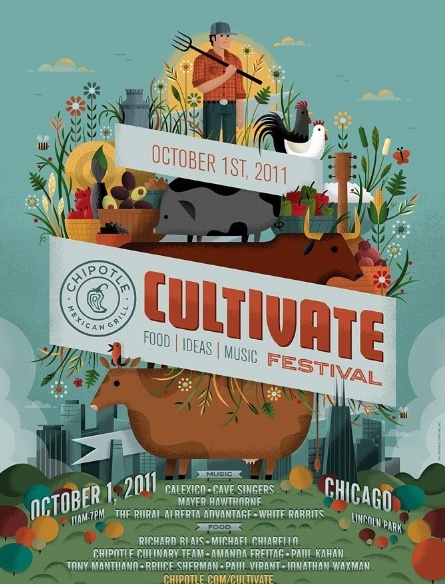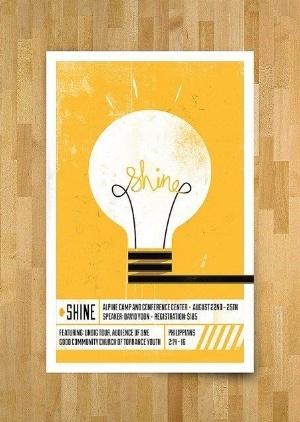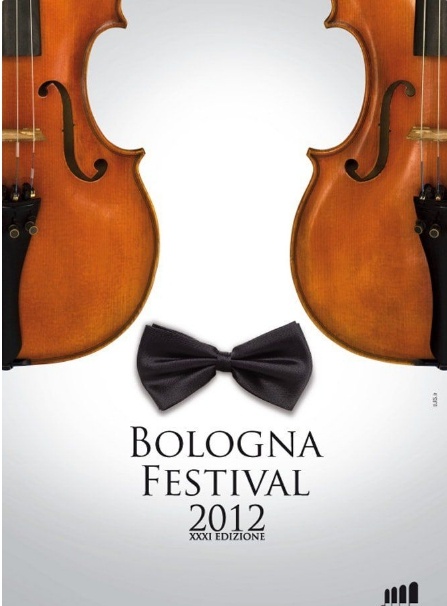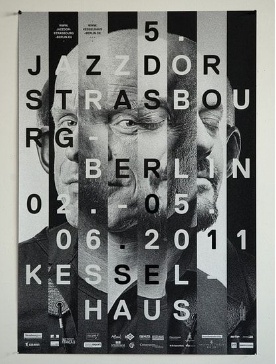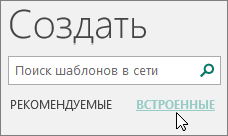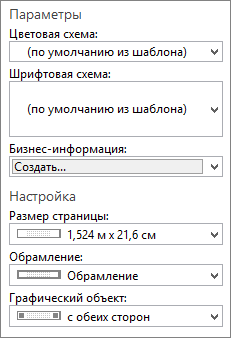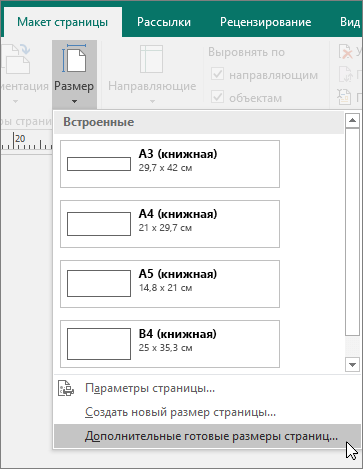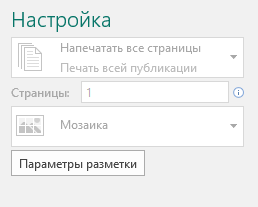Как сделать информационный постер
25 способов создать потрясающий плакат
Скорее всего, стены в вашей комнате были оклеены различными плакатами в подростковом возрасте. А сейчас у вас есть хотя бы одна доска Pinterest с вдохновляющими или мотивационными плакатами.
Плакаты и постеры – тот формат, в котором можно проявить себя и свой креатив во всей красе. Они творческие, смелые, заводные и могут вызывать столько эмоций. Некоторые постеры вызывают эмоции и заставляют действовать, например, постеры с музыкой или событиями. Другие забиты информацией. Некоторые могут содержать гораздо больше информации, чем другие. Нужно искать ключ к правильному балансу заголовка, текста, изображений и логотипа. Когда вы добились этого, у вас есть один милый плакат.
Знание вашей аудитории и продукта / услуги / события — это первый бит важной информации при создании плаката. После этого настроение, эмоции или реакция подскажут, какие выбрать цвета, шрифты и графику, которые дополняют информацию.
Ниже приведены 25 советов по поиску идеальной темы оформления для передачи сообщения.
01. Используйте цвет для создания энергии, передачи настроения и привлечения внимания
Цвет является тем аспектов дизайна, с которым можно открыто экспериментировать. Цвет будет создавать энергию, вызывать настроение и привлекать внимание. В зависимости от темы плаката, цвета могут быть смелыми, тонкими или романтичными. Вы можете действительно задать нужный тон одним только цветом.
В этом примере дизайн Брайана Штауффера для плаката Музыкального фестиваля в Саванне использует мягкие весенние цвета. В итоге зритель знает, что это концерт под открытым небом с очаровательной музыкой, а не рок-концерт.
02. Экспериментируйте с типографикой
Очень многое можно передать на постере только с помощью шрифтов! Проявляйте серьезность с помощью жирного без засечек, улучшайте элегантность с помощью курсива с засечками или выражайте игривость или веселье с помощью свободного рукописного шрифта. При выборе шрифтов, выберите как минимум два — один для заголовка и один для основного текста.
Чтобы добиться большего, экспериментируйте с типографикой. Посмотрите на прекрасный плакат от Киттайи Трезанграт. Фото вдохновило на тему: еда! Это пример, когда экспериментальная композиция действительно дает зрителям возможность почувствовать, что будет дальше.
Если вы собираетесь экспериментировать с такой типографикой, убедитесь, что ваши сопроводительные шрифты чистые и простые.
03. Создайте визуальную иерархию
Плакаты должны привлекать внимание и быстро читаться. Ранжируйте информацию в порядке важности. Если вы работаете с небольшим количеством текста, выберите смелый, простой рисунок или фотографию, как, например, на постере Columbus Creative Майка Джонса. Если у вас много информации, сфокусируйтесь на шрифте. Подумайте о большом заголовке и группируйте информацию.
04. Используйте негативное пространство, чтобы сформировать умную композицию
Создание изображения из другого изображения — это что-то вроде волшебства. Когда это, наконец появляется у тебя, удивительно. Посмотрите на плакат с изображением Мельбурна «Еда и вино» от Kaushik Design: белое пространство создает фужеры из зубьев вилки.
Также пробелы помогут расставить нужные акцент. Разместите текст в открытом пространстве, чтобы привлечь внимание.
05. Удалите ненужные элементы. Скажите больше с меньшими затратами
Иногда меньше значит больше. Это интригует зрителя. Одно слово или сильное изображение может передать гораздо больше, чем множество слов или сложных фотографий или иллюстраций. Не добавляйте лишнюю графику или слова только ради того, чтобы добавить больше. Этот плакат Хлои Моррис — прекрасный пример.
06. Создайте точку фокуса
Используйте фотографии, которые находятся в фокусе или не в фокусе, чтобы придать больший вес тексту. Или обрежьте фотографию, чтобы показать наиболее важную функцию. Это поможет привлечь внимание. Постер Михала Батори для Национального Театра де Шайо мог бы использовать фотографию всего лица женщины, но при использовании только губ это создает страсть и интригу. Обратите внимание на то, что форма губ формирует сердце
07. Используйте формы, чтобы создать визуальный интерес
Формы создают другие формы. Они создают направляющие линии, которые наводят взгляд читателя на плакат. С их помощью можно создать интересную композицию или направить глаза зрителя в определенном направлении.
08. Продумайте композицию
Получив информацию, фотографии или иллюстрации, подумайте о том, как разбить их и собрать вместе, чтобы они легко читались. Соберите кусочки информации вместе, как головоломку. ВЫ сами решаете, как зритель прочтет плакат и получит сообщение. Обратите внимание на то, как графика взаимодействует со словами или буквами.
09. Играйте со слоями, чтобы создать глубину и размерность
Наслоение изображений, цветов и слов создает глубину и размерность. Это засасывает вас в маленький мир, созданный на бумаге.
Этот плакат «Праздник культивирования» от Invisible Creature рассказывает о жизни фермы. Слова и изображения накладываются друг на друга.
10. Подчеркните элементы для создания энергии и драмы
Когда вы используете захватывающие, волнующие фотографии, иллюстрации и даже шрифты, вы оказываете серьезное влияние и, безусловно, получите реакцию зрителя. Они будут привлечены эмоциями и энергией. Драму чаще всего проще передать, используя меньшего количества слов.
11. Сфокусируйте внимание зрителя на путешествии
Жизнь не всегда идет по прямой. Различные углы и точки зрения могут сделать плакат захватывающим, таким, как Doe Eyed’s ниже. Измените точку зрения на фото. Покажите его с высоты или снизу. Используйте слова по диагонали вместо прямой линии. Так ваш постер точно не будет скучным.
12. Не стесняйтесь использовать юмор
Будьте глупыми. Повеселитесь. Создайте игру слов. Используйте неожиданные образы, если, конечно, ваша тема позволяет сделать это. Этот плакат, разработанный Алистером Палмером для Фестиваля велосипедного кино, мог быть разработан сотнями разных способов, от интригующего до захватывающего. Но они решили быть юмористическими, и это пробуждает у зрителя любопытство относительно того, какое удовольствие они получат на фестивале.
13. Убедитесь, что ваша композиция сбалансирована
Использование симметрии, центрирования и повторения создает баланс. Вы можете сбалансировать цвета, вес графики, объем текста или их сочетание. Баланс не означает, что плакат должен быть идеально отцентрирован. Это не значит, что чтобы быть симметричным, он должен быть одинаковым на каждой половине. Это означает, что одна сторона не тяжелее, она не содержит всей информации или всей графики.
14. Используйте фотографии, чтобы придать авторитет вашему постеру
Красивая, драматичная фотография может передать ваше сообщение. Фотографии вызывают доверие к вашему продукту. Это делает его реальным, и зрители могут видеть качество.
15. Используйте креативные иллюстрации
Фотография может не всегда соответствовать вашим потребностям, или у вас может не быть бюджета на фотографию. Вместо этого вы можете создать свою собственную драму или персонажей. Вы можете открыть целый мир, разработанный специально для ваших целей. Иллюстрации могут быть плоскими или иметь слои и глубину.
16. Охватите странное и необычное
Используйте нечетный цвет или уникальную фотографию. Перейдите на необычные шрифты. Положите контрастные изображения вместе. Или выровняйте изображения и информацию, чтобы создать что-то совсем другое. Афиша Болонского фестиваля делает именно это. Ты сначала видишь скрипки или мужчину с бабочкой?
17. Убедитесь, что все ваши графические элементы объединены
Подумайте, как читатель должен получить информацию. Добейтесь этого с использованием цвета, линий, размера и веса текста. Создайте путь.
18. Сделайте плотную информацию разборчивой
Быть разборчивым не означает, что зритель действительно может прочитать постер. Убедитесь, что зритель знает, что вы рекламируете, продаете или продвигаете. Это легко читать и понимать. Убедитесь, что вы можете разобрать все это на расстоянии тоже.
19. Обратите внимание на форматирование и размер
Не все плакаты имеют одинаковый дизайн и не должны быть одинакового размера. Измените фактический размер плаката, если вы знаете, что пространство позволит это. И он не обязательно должен быть вертикальным. Попробуйте горизонтальный или даже квадратный. Пусть будет большим, смелым, другим.
20. Создайте свой плакат, чтобы вызвать эмоции. Это повысит вероятность того, что люди будут делиться и взаимодействовать с ним
Одно слово или образ могут вызвать сильные эмоции — любовь, гнев, грусть. Фото плачущей женщины. Человек пересекает финишную черту. Слово «огонь». Зритель становится эмоциональным и должен знать больше.
Этот постер от Helmo использует фрагментированную композицию, составленную из различных выражений лица, чтобы имитировать ощущение джазового события — красиво захватывая атмосферу.
21. Создайте согласованные шаблоны для нескольких событий
Если у вас разные мероприятия или продукты для одной и той же музыкальной группы или линейки продуктов, будет ли этот плакат единственным? Поможет ли серия плакатов продемонстрировать различные продукты и события? Создавая серию постеров, имейте в виду, что они должны быть почти одинаковыми, за исключением изображения и цвета. Они должны быть оригинальными и относящимися к серии одновременно.
22. Создавайте дизайн для вашей аудитории
Вы должны знать свою аудиторию, прежде чем пытаться продвигать или продавать им. Убедитесь, что дизайн соответствует их предпочтениям, покупательским привычкам и культуре.
23. Играйте с контрастом для более интересной композиции
Достигайте контраста разными способами. Выберите противоположные цвета, такие как синий и оранжевый, или выберите черный и белый вместо яркого цвета. Соединяйте смелые, драматические шрифты с тонкими. Или используйте яркие картинки вместе с мягкими цветами.
24. Экспериментируйте с различными графическими элементами, такими как цвета и шрифты
Чтобы было интересно, попробуйте разнообразные материалы и шрифты. Используйте некоторые иллюстрации над фотографией, как на этом плакате Велько Зайца. Попробуйте романтические шрифты с захватывающим фото. Даже комбинируйте любые из вышеперечисленных советов, поскольку все постеры вписываются в одну категорию.
25. Как только вы знаете правила, раздвиньте границы и нарушайте их
Как только вы узнаете правила, раздвиньте границы. Поэкспериментируйте с цветами, размерами, шрифтами, которые вы никогда не использовали, или парой, которая, по вашему мнению, не сочетается. Попробуйте что-нибудь новое.
Ваша очередь!
Когда вы знаете свое мероприятие, услугу или продукт (выступление лидера, инди-фильм или классный, новый автомобиль), разберитесь, кто ваша аудитория. Затем начните поиск изображений, цветов и шрифтов, которые передадут нужное сообщение. Должны ли это быть просто слова, большая фотография или единственная в своем роде иллюстрация? Может быть, яркий и смелый, или простой и элегантный?
Пространство для творчества открыто. Теперь начинайте творить!
Создание и печать плаката, афиши или другой крупной публикации в Publisher
Примечание: Мы стараемся как можно оперативнее обеспечивать вас актуальными справочными материалами на вашем языке. Эта страница переведена автоматически, поэтому ее текст может содержать неточности и грамматические ошибки. Для нас важно, чтобы эта статья была вам полезна. Просим вас уделить пару секунд и сообщить, помогла ли она вам, с помощью кнопок внизу страницы. Для удобства также приводим ссылку на оригинал (на английском языке).
Если при создании публикации, например плаката, в Publisher выбрать в разделе Параметры страницы размер больше 21,59 x 27,94 см, она будет напечатана не на одном, а на двух или нескольких листах бумаги. В Publisher можно выводить на печать публикации размером до 609,6 x 609,6 см.
Важно: Некоторые функции, например градиентные заливки, линии и узорное обрамление, могут неправильно отображаться на печати, если размер плаката превышает 304,8 см.
В этой статье
Создание плаката
Нажмите Файл > Создать, а затем выберите категорию Встроенные, чтобы воспользоваться одним из шаблонов, установленных в Publisher.
Совет: Работаете в Publisher 2010? Нажмите Файл > Создать, а затем в разделе Доступные шаблоны выберите категорию Установленные шаблоны и шаблоны из Интернета.
Выберите категорию Плакаты, а затем — подходящий шаблон, например С малышом!
В разделах Параметры и Настройка выберите нужные параметры.
На вкладке Макет страницы выполните любые из следующих действий:
чтобы изменить ширину и высоту плаката, нажмите кнопку Размер, а затем выберите нужный размер или щелкните Создать новый размер страницы;
чтобы изменить цветовую схему плаката, выберите нужный вариант в группе Схемы;
чтобы изменить шрифтовую схему плаката, нажмите кнопку Шрифты и выберите подходящую пару шрифтов.
На плакате замените замещающий текст и изображения своим текстом, рисунками или другими объектами.
Нажмите Файл > Сохранить как и выберите расположение или папку для сохранения плаката.
В поле Имя файла ведите имя для плаката.
В поле Тип файла выберите пункт Файлы Publisher.
Нажмите кнопку Сохранить.
Создание афиши
Чтобы создать в Publisher афишу, начните с плаката. Затем задайте нужный размер страницы.
На вкладке Макет страницы нажмите кнопку Размер и выберите пункт Дополнительные готовые размеры страниц.
В разделе Типы публикаций выберите категорию Афиши, а затем — нужный размер.
На вкладке Макет страницы выполните любые из следующих действий:
чтобы изменить ширину и высоту плаката, нажмите кнопку Размер, а затем выберите нужный размер или щелкните Создать новый размер страницы;
чтобы изменить цветовую схему плаката, выберите нужный вариант в группе Схемы;
чтобы изменить шрифтовую схему плаката, нажмите кнопку Шрифты и выберите подходящую пару шрифтов.
На плакате замените замещающий текст и изображения своим текстом, рисунками или другими объектами.
Нажмите Файл > Сохранить как и выберите расположение или папку для сохранения плаката.
В поле Имя файла ведите имя для плаката.
В поле Тип файла выберите пункт Файлы Publisher.
Нажмите кнопку Сохранить.
Добавление изображений на плакат или афишу
Добавление рисунков
На вкладке Вставка в группе Иллюстрации выполните одно из следующих действий:
чтобы добавить рисунок со своего компьютера, щелкните Рисунки, найдите нужный файл, выберите его и нажмите кнопку Вставить;
чтобы добавить изображение из Интернета, нажмите кнопку Изображения из Интернета и щелкните пункт Поиск изображений Bing. В поле поиска введите слово или фразу, описывающую нужное изображение, и нажмите клавишу ВВОД.
Примечание: Вы можете применить к результатам поиска фильтр Только CC (Creative Commons) (подробнее здесь) или просмотреть все изображения. Если вы выберете вариант Все изображения, в результаты поиска будут включены все изображения Bing. Вы несете ответственность за соблюдение прав собственности других пользователей, в том числе авторских. Дополнительные сведения о видах лицензий см. в статье Фильтрация изображений по типу лицензии.
Кроме того, можно добавить изображения с веб-страницы и заменить имеющиеся рисунки. Дополнительные сведения.
Корректировка перекрытия
Если плакат или афиша состоит из большого количества горизонтальных или вертикальных страниц, при печати можно изменить размер полей таким образом, чтобы затем склеить страницы вместе, не перекрывая область печати.
Щелкните Файл > Печать, а затем в разделе Настройка нажмите кнопку Параметры разметки.
В диалоговом окне Параметры разметки выполните одно из следующих действий:
чтобы увеличить перекрывающиеся поля на бумаге при печати плаката, афиши или другой крупной публикации с горизонтальной областью печати на страницах, измените параметр Перекрытие по горизонтали;
чтобы увеличить перекрывающиеся поля на бумаге при печати плаката, афиши или другой крупной публикации с вертикальной областью печати на страницах, измените параметр Перекрытие по вертикали;
чтобы напечатать одну страницу крупной публикации, установите флажок Печатать один участок, а затем выберите в полях Строка и Столбец значения для нужного элемента мозаики.
Нажмите кнопку Закрыть, а затем — кнопку Печать.
Примечание: У всех настольных принтеров есть непечатаемая область по краям листа.
Печать плаката или афиши
Чтобы напечатать плакат или афишу, нажмите Файл > Печать. Выберите принтер и настройте параметры, а затем нажмите кнопку Печать.
Примечание: Чтобы распечатать плакат или афишу на плакатной бумаге, нужен принтер, который поддерживает такой размер бумаги. Чтобы узнать, поддерживает ли ваш принтер печать на плакатной бумаге, проверьте параметры в диалоговом окне Печать (вкладка Параметры публикации и бумаги, раздел Бумага).
Эти инструкции относятся к Publisher 2007.
В этой статье
Создание плаката
В списке Типы публикаций выберите категорию Плакаты.
В коллекции Плакаты выполните одно из следующих действий:
щелкните нужный макет плаката, например Сдается квартира;
щелкните ссылку Просмотр шаблонов на узле Microsoft Office Online, выберите нужный макет плаката для скачивания и перейдите к шагу 4.
В разделах Параметры и Настройка выберите нужные параметры.
В области задач Форматирование публикации выполните любые из следующих действий:
чтобы изменить ширину и высоту плаката, нажмите кнопку Изменить размер страницы, а затем выберите нужный размер или нажмите кнопку Создать пользовательский размер страницы;
чтобы изменить цветовую схему плаката, разверните категорию Цветовые схемы и выберите подходящий вариант;
чтобы изменить шрифтовую схему плаката, разверните категорию Шрифтовые схемы и выберите подходящий вариант.
На плакате замените замещающий текст и изображения своим текстом, рисунками или другими объектами.
В меню Файл выберите пункт Сохранить как.
В поле Сохранить в выберите папку, в которой нужно сохранить новый плакат.
В поле Имя файла ведите имя для плаката.
В поле Тип файла выберите пункт Файлы Publisher.
Нажмите кнопку Сохранить.
Создание афиши
Чтобы создать в Publisher афишу, начните с плаката, а потом измените размер страницы.
В области задач Типы публикаций выберите категорию Плакаты, а затем выполните одно из следующих действий:
в разделе Плакаты щелкните ссылку Пустые страницы;
щелкните ссылку Просмотр шаблонов на узле Microsoft Office Online, выберите нужный макет афиши для скачивания и перейдите к шагу 3.
В разделе Пустые страницы выберите нужный размер бумаги. Можно также нажать кнопку Создать пользовательский размер страницы и создать собственный размер.
В области задач Форматирование публикации выполните любые из следующих действий:
чтобы изменить цветовую схему, разверните категорию Цветовые схемы и выберите подходящий вариант;
чтобы изменить шрифтовую схему, разверните категорию Шрифтовые схемы и выберите подходящий вариант.
В меню Файл выберите пункт Сохранить как.
В поле Сохранить в выберите папку, в которой нужно сохранить новую публикацию.
В поле Имя файла ведите имя для публикации.
В поле Тип файла выберите пункт Файлы Publisher.
Нажмите кнопку Сохранить.
Добавление изображений на плакат или афишу
Добавление клипов
На панели инструментов Объекты щелкните элемент Рисунок, выберите пункт Пустая рамка рисунка и щелкните в публикации то место, где нужно разместить рамку рисунка.
Щелкните пустую рамку рисунка правой кнопкой мыши, наведите указатель на пункт Изменить рисунок и выберите пункт Клип.
В области задач Клип введите в поле поиска слово или фразу, описывающую нужный клип.
Чтобы сузить область поиска, выполните одно или оба из следующих действий:
чтобы ограничить результаты поиска отдельной коллекцией клипов, в поле Просматривать щелкните стрелку и выберите нужную коллекцию;
чтобы ограничить результаты поиска определенным типом файлов, в поле Искать объекты щелкните стрелку и установите флажки рядом с нужными видами клипов.
Для поиска коллекций картинок и изображений из Интернета используется Bing. Чтобы не нарушать авторские права пользуйтесь фильтром по лицензии в Bing: он поможет выбрать изображения, которые можно использовать.
Нажмите кнопку Перейти.
В окне результатов поиска в области задач Клип щелкните нужный рисунок.
Добавление рисунка из файла
На панели инструментов Объекты щелкните элемент Рисунок, выберите пункт Пустая рамка рисунка и щелкните в публикации то место, где нужно разместить рамку рисунка.
Щелкните пустую рамку рисунка правой кнопкой мыши, наведите указатель на пункт Изменить рисунок и выберите пункт Из файла.
В диалоговом окне Вставка рисунка откройте папку с нужным файлом рисунка и щелкните его.
Выполните одно из следующих действий:
чтобы внедрить рисунок, нажмите кнопку Вставить;
чтобы связать рисунок в публикации с файлом на жестком диске компьютера, щелкните стрелку рядом с кнопкой Вставить и выберите команду Связать с файлом.
Примечание: Если вы планируете печатать публикацию (например, плакат на одном большом листе бумаги, приглашения на тисненой бумаге или изображение на футболке) в типографии или хотите перенести ее на другой компьютер, запустите мастер упаковки, чтобы включить связанные рисунки в файл.
Добавление изображения прямо со сканера или цифровой камеры
На панели инструментов Объекты щелкните элемент Рисунок, выберите пункт Пустая рамка рисунка и щелкните в публикации то место, где нужно разместить рамку рисунка.
Щелкните пустую рамку рисунка правой кнопкой мыши, наведите указатель на пункт Изменить рисунок и выберите пункт С камеры или сканера.
Если к компьютеру подключены несколько устройств, выберите то, которое вы хотите использовать.
Выполните одно из указанных ниже действий.
Добавление изображения со сканера. Если для сканирования изображения используются стандартные параметры, то установите переключатель для передачи по Интернету для изображения, предназначенного для веб-публикации, а в случае печатной публикации — переключатель для печати. Затем нажмите кнопку Вставить, чтобы начать сканирование.
Примечание: Кнопка Вставить может быть недоступна, если программное обеспечение сканера не поддерживает автоматическое сканирование. В этом случае нажмите кнопку Специальная вставка.
Добавление изображения с камеры или другого устройства. Если вы выбрали камеру или другое устройство (не сканер) или хотите перед сканированием изменить некоторые параметры, нажмите кнопку Специальная вставка и следуйте инструкциям для выбранного устройства.
Добавление изображения с помощью диспетчера графики
На панели инструментов Объекты щелкните элемент Рисунок, выберите пункт Пустая рамка рисунка и щелкните в публикации то место, где нужно разместить рамку рисунка.
Щелкните пустую рамку рисунка правой кнопкой мыши, наведите указатель на пункт Изменить рисунок и выберите пункт Диспетчер графики.
В области задач Диспетчер графики в разделе Выберите рисунок наведите указатель мыши на имя пустой рамки рисунка, которую хотите заменить, щелкните стрелку и выберите пункт Вставить рисунок в эту рамку.
В диалоговом окне Вставка рисунка щелкните нужное изображение.
Если вы не видите его, перейдите к папке, в которой хранится файл.
Выполните одно из следующих действий:
чтобы внедрить рисунок, нажмите кнопку Вставить;
чтобы связать рисунок в публикации с файлом на жестком диске компьютера, щелкните стрелку рядом с кнопкой Вставить и выберите команду Связать с файлом.
Изменение перекрытия
В меню Файл выберите элемент Печать.
Чтобы увеличить перекрывающиеся поля на бумаге при печати плаката, афиши или другой крупной публикации с горизонтальной областью печати на страницах, в разделе Дополнительные параметры печати измените параметр Перекрытие по горизонтали.
Например, если плакат состоит из большого количества горизонтальных страниц, при печати можно изменить размер полей таким образом, чтобы затем склеить страницы вместе, не перекрывая область печати.
Чтобы увеличить перекрывающиеся поля на бумаге при печати плаката, афиши или другой крупной публикации с вертикальной областью печати на страницах, в разделе Дополнительные параметры печати измените параметр Перекрытие по вертикали.
Например, если плакат состоит из большого количества вертикальных страниц, при печати можно изменить размер полей таким образом, чтобы затем склеить страницы вместе, не перекрывая область печати.
Чтобы напечатать одну страницу крупной публикации, установите флажок Печатать один участок, а затем выберите номера строки и столбца для нужного элемента мозаики.
Нажмите кнопку Печать.
Примечание: У всех настольных принтеров есть непечатаемая область по краям листа.
Печать плаката или афиши
Чтобы распечатать плакат или афишу, в меню Файл выберите пункт Печать, а затем нажмите кнопку ОК.
Примечание: Чтобы распечатать плакат или афишу на плакатной бумаге, нужен принтер, который поддерживает такой размер бумаги. Чтобы узнать, поддерживает ли ваш принтер печать на плакатной бумаге, проверьте параметры в диалоговом окне Печать (вкладка Параметры публикации и бумаги, раздел Бумага).